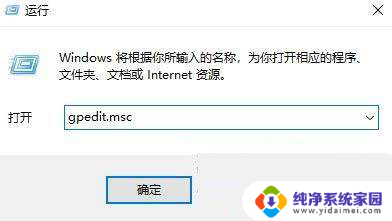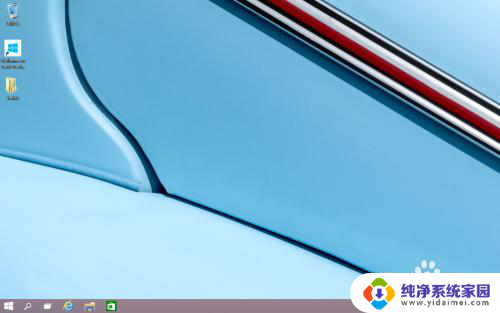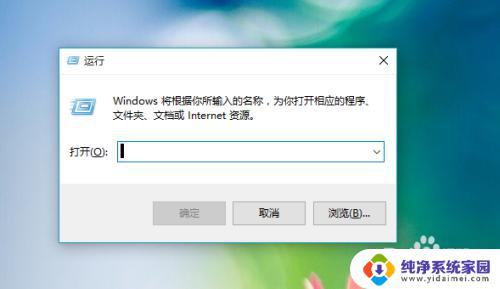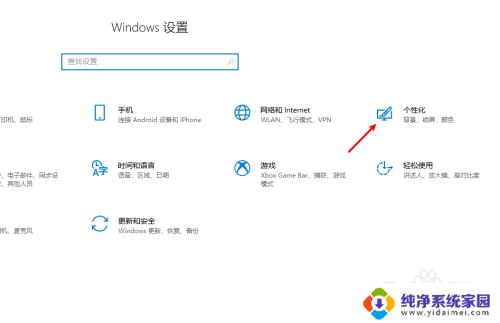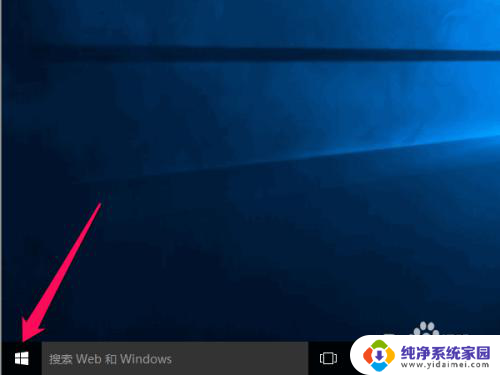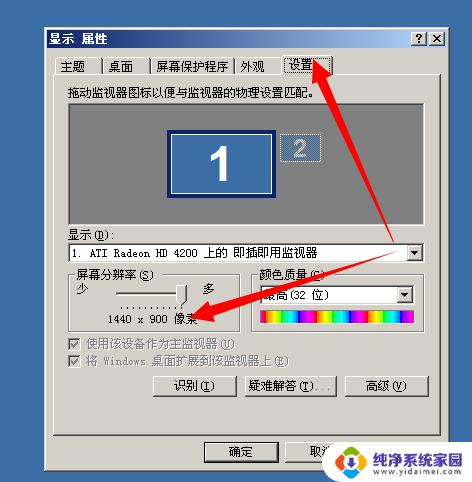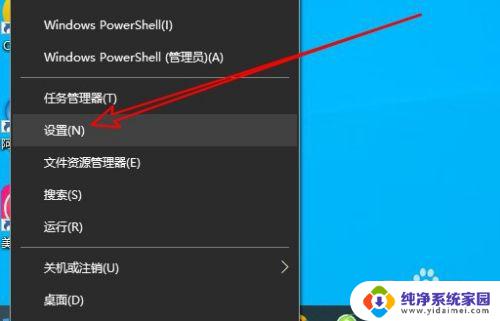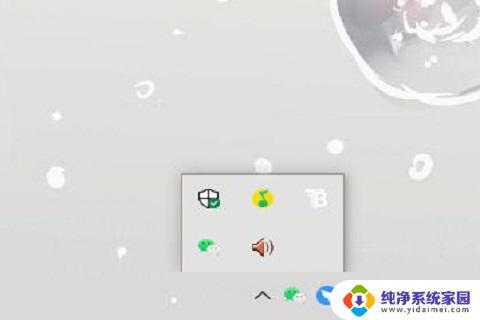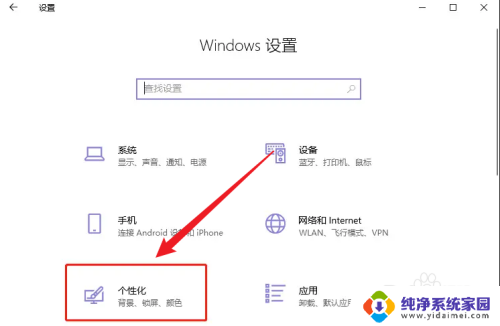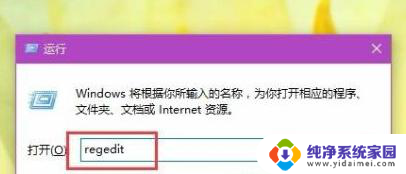win10电脑桌面出现图标重叠 Win10桌面图标重叠解决方法
Win10电脑桌面上的图标重叠是一个常见问题,不仅影响美观性,还可能影响使用体验,造成图标重叠的原因可能是因为分辨率设置不当、图标排列方式错误或者系统bug等。为了解决这一问题,我们可以通过调整图标的排列方式、更改分辨率或者重置系统来解决。下面就让我们一起来了解一下Win10桌面图标重叠的解决方法吧!
操作方法:
1.桌面电脑图标出现重叠。
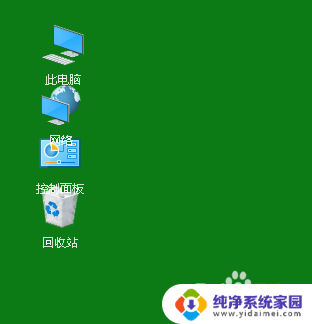
2.在桌面空白处右击,点击新建,文本文档。
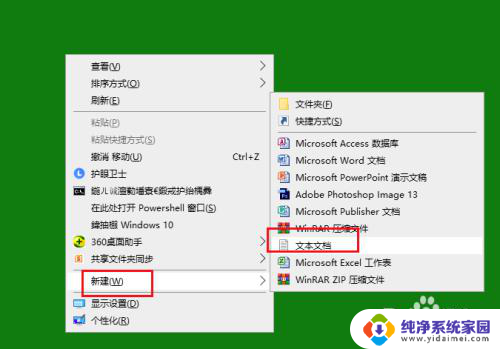
3.双击打开文本文档。

4.将下边内容复制进文档。
Windows Registry Editor Version 5.00
[HKEY_CURRENT_USER\Control Panel\Desktop\WindowMetrics]
"IconSpacing"="-1125"
"IconVerticalSpacing"="-1125"
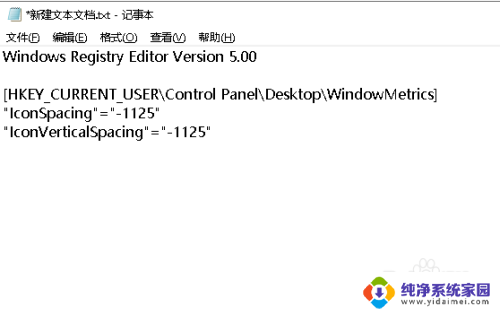
5.打开文件下拉菜单,点击另存为。
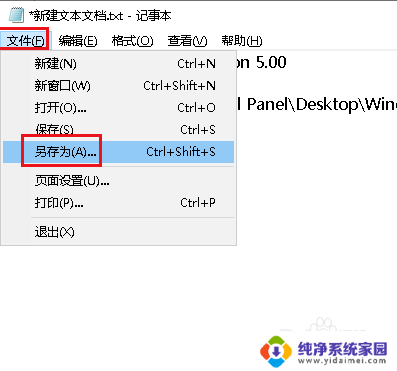
6.弹出对话框,选择好位置,修改好名称,点击保存。注意:要保存为.reg文件。
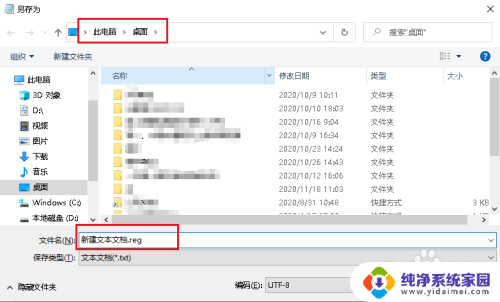
7.找到文件,双击运行文件,导入注册表。
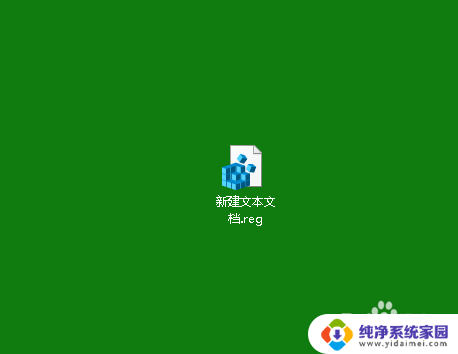
8.重启电脑。
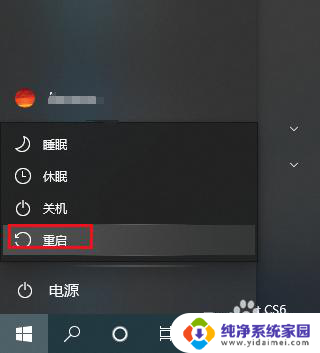
9.图标间距恢复,设置完成。
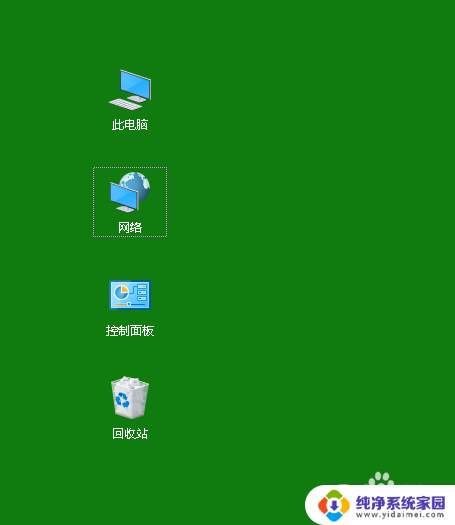
以上就是win10电脑桌面出现图标重叠的全部内容,有遇到相同问题的用户可参考本文中介绍的步骤来进行修复,希望能够对大家有所帮助。